¿Deseas descargar correos electrónicos desde la aplicación web de Outlook pero no sabes cómo hacerlo? No necesitas buscar más; OWA no tiene una opción de descarga incorporada. Afortunadamente, existen formas de exportar tus correos electrónicos de OWA.
Hemos preparado dos métodos para ayudarte a descargar correos electrónicos desde el correo web de Outlook. Uno es más adecuado para descargar más correos electrónicos, mientras que el otro es mejor para exportar menos correos. No obstante, puedes exportar tus correos electrónicos con éxito siguiendo esta guía paso a paso.
OWA no tiene una opción de descarga nativa
Outlook Web App (OWA) es un cliente de correo electrónico basado en web muy utilizado por muchas organizaciones. Sin embargo, una de las limitaciones de OWA es que no tiene una opción de descarga nativa para correos electrónicos. Esto puede resultar frustrante para los usuarios que necesitan guardar correos electrónicos para consultas futuras o acceder a ellos sin conexión.
Dado que Outlook Web App no tiene esta función, los usuarios deben recurrir a otros métodos de exportación de correo electrónico. Esto hace que el proceso sea más agotador y lleve más tiempo. Sin embargo, la falta de una opción de descarga incorporada no es un defecto o un descuido. En cambio, los desarrolladores quisieron asegurar los datos de un intercambio ininterrumpido, ya que las empresas a menudo utilizan OWA. No obstante, los usuarios aún necesitan descargar sus correos electrónicos, pero deberán hacerlo con otro método.
¿Por qué necesitas descargar correos electrónicos desde la aplicación web de Outlook?
Hay numerosas razones por las que necesitas exportar correos desde OWA. Por ejemplo, es posible que necesites guardar correos electrónicos por motivos legales. Además, es posible que necesites acceder a algunos correos electrónicos sin conexión y descargarlos con este fin. Por lo tanto, necesitarás exportarlos con otro método ya que la aplicación no tiene una opción de descarga incorporada.
Dado que las empresas suelen utilizar Outlook Web App, es posible que necesites exportar correos electrónicos para mostrarlos a un compañero de trabajo que no utiliza la aplicación. Lo más importante es que, si comienzas a experimentar problemas técnicos con tu correo electrónico o servidor, o incluso si hay una violación de seguridad, descargar tus correos electrónicos garantizará que tengas una copia de seguridad de ellos y evitará la pérdida de datos.
Cómo descargar correos electrónicos desde la aplicación web de Outlook
Existen varios métodos para descargar tus correos electrónicos desde Outlook Web App. Hemos compilado una guía para dos métodos, ambos implican reenviar correos electrónicos a un cliente de correo electrónico externo, pero requieren pasos ligeramente diferentes.
Método 1: Utilizar un Cliente de Correo Electrónico + Software de Respaldo de Correo Electrónico
Utilizar un cliente de correo electrónico es una práctica común para descargar y asegurar tus correos electrónicos. Dado que OWA no tiene una opción de descarga incorporada, puedes utilizar otros clientes de correo electrónico como Outlook para Mac o Windows. Los pasos de este método son sencillos y no requieren mucho tiempo. Además, incluir un software de respaldo de Outlook, como Wondershare UBackit, facilitará tu vida cuando se trate de descargar todos los correos electrónicos desde Outlook Web App.
- Abre el cliente de correo electrónico externo de tu elección (aquí utilizamos Outlook para Windows) y haz clic en Archivo en la esquina superior izquierda.

- Haz clic en Agregar cuenta e introduce tu dirección de correo electrónico de OWA y contraseña.

- Sigue las indicaciones para configurar la cuenta de correo electrónico. Las indicaciones varían un poco según el cliente de correo electrónico que utilices.
- Una vez que hayas conectado la cuenta, deberías ver tus correos electrónicos de Outlook Web App en el cliente de correo electrónico.
- Luego, necesitas cambiar a un software de respaldo de correo electrónico. Aquí utilizamos Wondershare Ubackit como ejemplo porque ofrece una prueba gratuita de un mes sin limitaciones. Descarga e instala Wondershare Ubackit en tu computadora.
- Inicia UBackit, ve a Respaldo > Respaldo de Correo Electrónico.

- Selecciona los correos electrónicos de Outlook Web que deseas descargar.

- Elige la ubicación de descarga para tus correos electrónicos de OWA y haz clic en Respaldo. Puedes descargarlos en una unidad local, disco duro externo o incluso un servidor NAS.

- Espera a que se complete el respaldo. Una vez completado, tendrás tus correos electrónicos de Outlook webmail descargados en la ubicación que elijas.
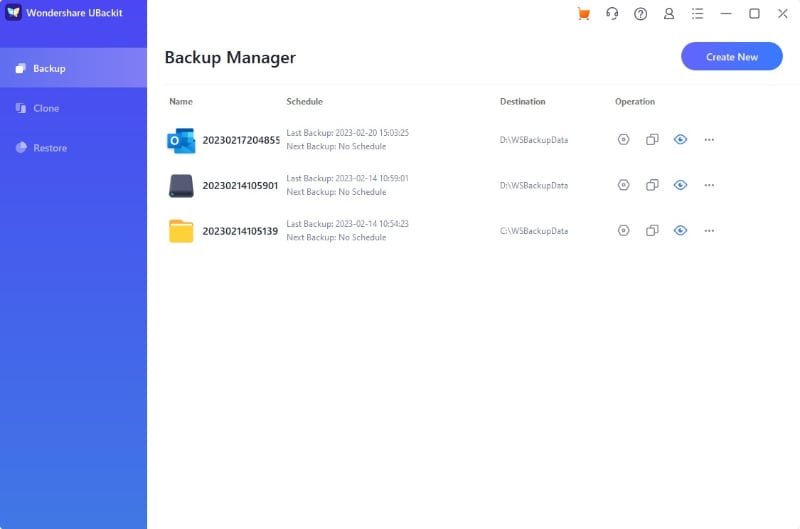
La utilización de clientes de correo electrónico externos es una práctica común debido a su comodidad y facilidad de uso. Explora algunos clientes de correo electrónico y encuentra el que funcione mejor para ti. Puedes elegir cualquier cliente de correo electrónico que prefieras, pero Outlook para Mac y Windows son los más fáciles de conectar con tu Outlook Web App. Para software de respaldo de correo electrónico, te sugerimos usar Wondershare UBackit debido a su comodidad y facilidad de uso.
Método 2: Adjuntar correos electrónicos de Outlook Web App a nuevos mensajes
Otra forma de exportar tus correos electrónicos desde Outlook Web App es adjuntarlos a nuevos mensajes y enviártelos a ti mismo. Aunque este método puede llevar más tiempo que usar un cliente de correo electrónico, puede ser útil si solo necesitas descargar algunos correos electrónicos. Por otro lado, los pasos son bastante sencillos:
- Abre el correo electrónico que necesitas descargar desde tu Outlook en línea.
- Haz clic en el menú desplegable junto a Responder a todos.

- Haz clic en Reenviar en el menú superior.

- Esto abrirá una nueva ventana de mensaje con el correo electrónico adjunto.

- Agrega tu dirección de correo electrónico externa como destinatario y haz clic en Enviar.

- Cuando el correo electrónico llegue, abre tu correo electrónico externo.
- Haz clic en Guardar como o Exportar para descargar el correo electrónico.
- Repite este proceso para cada correo electrónico de Outlook Web que necesites descargar.
Como puedes ver, dado que solo puedes exportar un correo electrónico de Outlook en línea a la vez con este método, puede llevar mucho tiempo. Sin embargo, si solo necesitas descargar unos pocos correos electrónicos importantes, este proceso puede funcionar perfectamente, ya que no requiere otros programas ni software adicionales para aprender a usar.
Conclusión
Las empresas suelen utilizar Outlook Web App para fines comerciales. Debido a esto, OWA no cuenta con una opción nativa para descargar correos electrónicos con el objetivo de evitar compartir información empresarial. Sin embargo, los usuarios a menudo necesitan exportar correos electrónicos por diversas razones, como acceso sin conexión, cumplimiento legal y normativo, problemas técnicos y violaciones de seguridad.
La descarga de correos electrónicos desde Outlook Web App también es vital por razones de seguridad, ya que permite realizar una copia de seguridad fácil para fines legales, correos electrónicos archivados, transferencia a un nuevo proveedor de correo electrónico o en caso de una cuenta hackeada.
Debido a estas razones, necesitas encontrar una forma de exportar los correos electrónicos de OWA. Nuestras guías para los dos métodos te ayudarán con la descarga. Sigue todos los pasos, ya sea que desees utilizar un cliente de correo electrónico externo o descargar correos electrónicos adjuntándolos a nuevos mensajes.
